Impostazioni dell’ordine¶
Nella scheda Impostazioni ordine si possono impostare le regole di base per l’inserimento degli ordini.
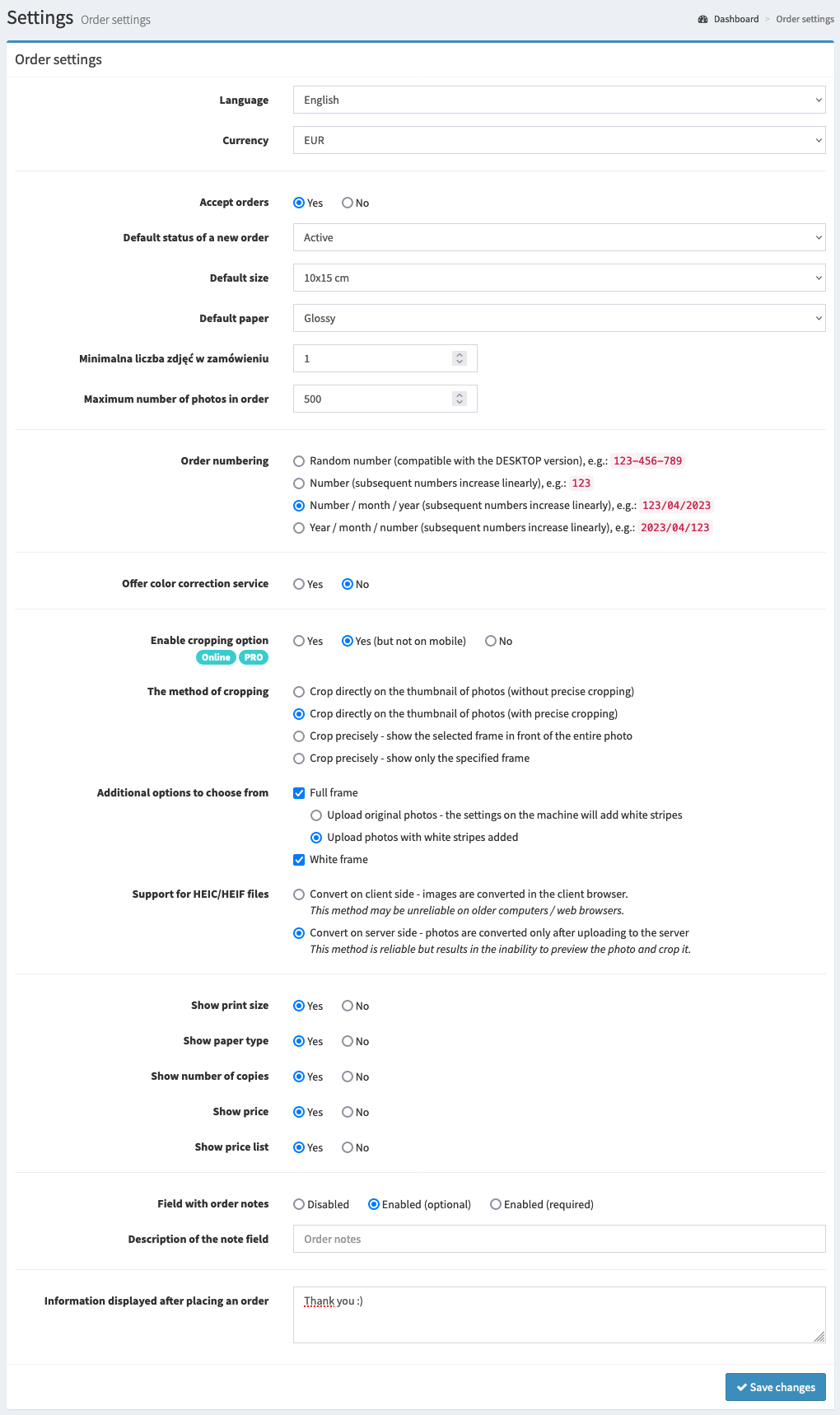
Opzioni disponibili¶
Ecco l’elenco delle opzioni disponibili con una breve spiegazione.
- Valuta¶
Definisce la valuta da utilizzare per l’invio dell’ordine.
- Accetta ordini¶
Specifica se i clienti possono effettuare ordini.
- Stato predefinito di un nuovo ordine¶
Specifica lo stato degli ordini appena effettuati.
- Dimensione predefinita¶
Specifica il formato di stampa predefinito selezionato al momento dell’ordine.
- Carta predefinita¶
Specifica il tipo di carta predefinito che verrà selezionato quando si effettua un ordine.
- Numero massimo di immagini per ordine¶
Determina il numero di immagini che un cliente può caricare in un singolo ordine. Il limite massimo impostabile è di 1000 immagini. Questo limite impone la dimensione del file che verrà generato per il download. Tuttavia, si tenga presente che il limite del numero di immagini per un ordine non ha nulla a che vedere con il numero totale di stampe ordinate. Ogni immagine può essere ordinata in qualsiasi numero di copie.
- Numerazione dell’ordine¶
Specifica la modalità di numerazione dell’ordine. Le opzioni disponibili sono:
Numero casualeè il metodo di numerazione predefinito, che genera numeri casuali per ogni ordine. Il vantaggio di questo metodo è che non è possibile sapere quanti ordini sono già stati effettuati. Un esempio di numero d’ordine è:123-456-789.Numero- genera numeri consecutivi. Un esempio di numero d’ordine di questo tipo è:123.Numero / mese / anno- genera numeri consecutivi e vi aggiunge il mese e l’anno corrente. Un esempio di numero d’ordine di questo tipo è:123/03/2021.Anno / mese / numero- genera numeri consecutivi e li precede con il mese e l’anno correnti. Un esempio di numero d’ordine di questo tipo è:2021/03/123.
- Abilita l’opzione di inquadramento¶
Specifica se il cliente avrà accesso all’opzione di ritaglio dell’immagine quando effettua l’ordine.
Affinché questa opzione sia attiva per un determinato formato di stampa, è necessario impostare una dimensione minima dell’immagine.
- Metodo di inquadramento¶
Specifica cosa rappresenterà la miniatura della foto dopo il ritaglio. Le opzioni disponibili sono:
Ritagliare direttamente sulla miniatura della foto (non è consentito il ritaglio di precisione). Questa modalità consente di ritagliare direttamente sulle miniature e garantisce che le foto vengano sempre ritagliate automaticamente in modo corretto. Naturalmente, a condizione che soddisfino i requisiti minimi di dimensione per il formato di stampa. Il ritaglio preciso, tuttavia, non è disponibile.Ritaglia direttamente sulla miniatura della foto (con possibilità di ritaglio di precisione). Questa modalità consente di ritagliare le foto direttamente sulla miniatura e le immagini vengono sempre ritagliate automaticamente in modo corretto. A condizione che soddisfino i requisiti minimi di dimensione per il formato di stampa, naturalmente. Il ritaglio di precisione è ancora disponibile e, come per le altre modalità, si attiva facendo clic su un particolare pulsante.Ritaglia con precisione - mostra il fotogramma selezionato davanti all'intera foto. In questa modalità il ritaglio è disponibile in una finestra separata, che si apre facendo clic su un determinato pulsante. Dopo l’approvazione, si vedrà la cornice selezionata sullo sfondo dell’intera foto come miniatura.Ritaglio preciso - mostra solo la cornice specificata. Il ritaglio è disponibile in una finestra separata che si apre dopo aver fatto clic su un determinato pulsante in questa modalità. Una volta approvato, solo il fotogramma specificato viene mostrato come miniatura.
La prima modalità è incredibilmente comoda quando si ha a che fare con molte immagini. È possibile vedere e modificare rapidamente il ritaglio della foto senza dover aprire nuovamente lo strumento di ritaglio.
- Opzioni aggiuntive da scegliere¶
Definisce le opzioni aggiuntive che il cliente può selezionare per l’immagine. Le altre opzioni sono disponibili solo se il ritaglio delle miniature è attivo.
Cornice completa- selezionando questa opzione, il cliente potrà scegliere l’opzione «Cornice completa» per la foto. Tali foto verranno inserite in una cartella particolare. Inoltre, è necessario decidere la forma in cui verranno consegnate le foto a pieno formato. Abbiamo due opzioni tra cui scegliere:Caricare le foto originali - le impostazioni della macchina aggiungeranno le strisce bianche
Inviare le foto con l’aggiunta di strisce bianche
Cornice bianca- selezionando questa opzione, il cliente potrà selezionare l’opzione «Cornice bianca» per la foto. Tali foto verranno inserite in una cartella particolare.
- Supporto dei file HEIC/HEIF¶
Convert on client side- le immagini vengono convertite nel browser del cliente.Questo metodo può essere inaffidabile su computer o browser Web meno recenti.
Conversione sul lato server- le foto vengono convertite solo dopo il caricamento sul server.Questo metodo è affidabile, ma comporta l’impossibilità di visualizzare l’anteprima della foto e di ritagliarla.
- Mostra dimensioni di stampa¶
Specificare se la scelta del formato di stampa sarà disponibile (mostrata) quando si effettua un ordine. In caso contrario, verrà utilizzato il formato di stampa predefinito.
- Mostra tipo di carta¶
Al momento dell’ordine, stabilire se sarà disponibile una selezione del tipo di carta (mostrata). In caso contrario, verrà utilizzato il tipo di carta predefinito.
- Mostra numero di copie¶
Determina se la scelta di un numero di copie sarà disponibile (mostrata) quando si effettua un ordine. In caso contrario, la quantità di ogni immagine sarà impostata su
1.- Mostra prezzo¶
Determina se il prezzo verrà mostrato quando si effettua un ordine.
- Mostra listino prezzi¶
Specifica se l’opzione
Listino prezziverrà mostrata nella barra superiore quando si effettua un ordine. Facendo clic su questa opzione, i clienti potranno vedere una tabella con il listino prezzi delle stampe.- Campo osservazioni ordine¶
Specifica se un campo per le osservazioni sull’ordine verrà mostrato quando viene effettuato un ordine. I commenti all’ordine possono essere facoltativi o obbligatori.
- Messaggio visualizzato dopo l’ordine¶
Specifica il messaggio che verrà visualizzato al cliente dopo l’invio dell’ordine.